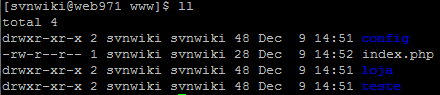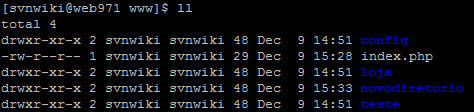Você utiliza SVN para gerenciar o versionamento de arquivos e tem dúvidas sobre a ferramenta? Entenda agora como usar SVN na KingHost.
Neste artigo explicaremos como você pode utilizar SVN, desde a criação do repositório no painel de controle até como fazer commit, checkout e export utilizando o programa Tortoise SVN.
Como usar SVN na KingHost
Primeiramente, acesse a ferramenta SVN – SubVersion no Painel de Controle KingHost.
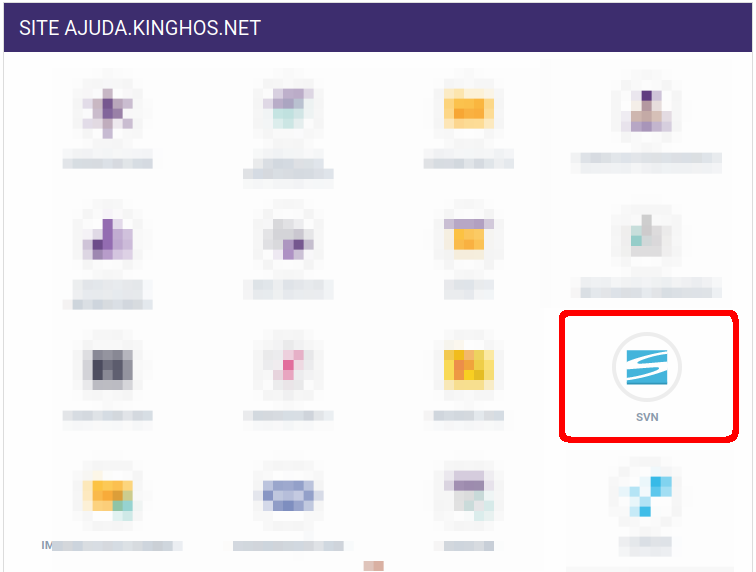
Em seguida, crie o repositório desejado.
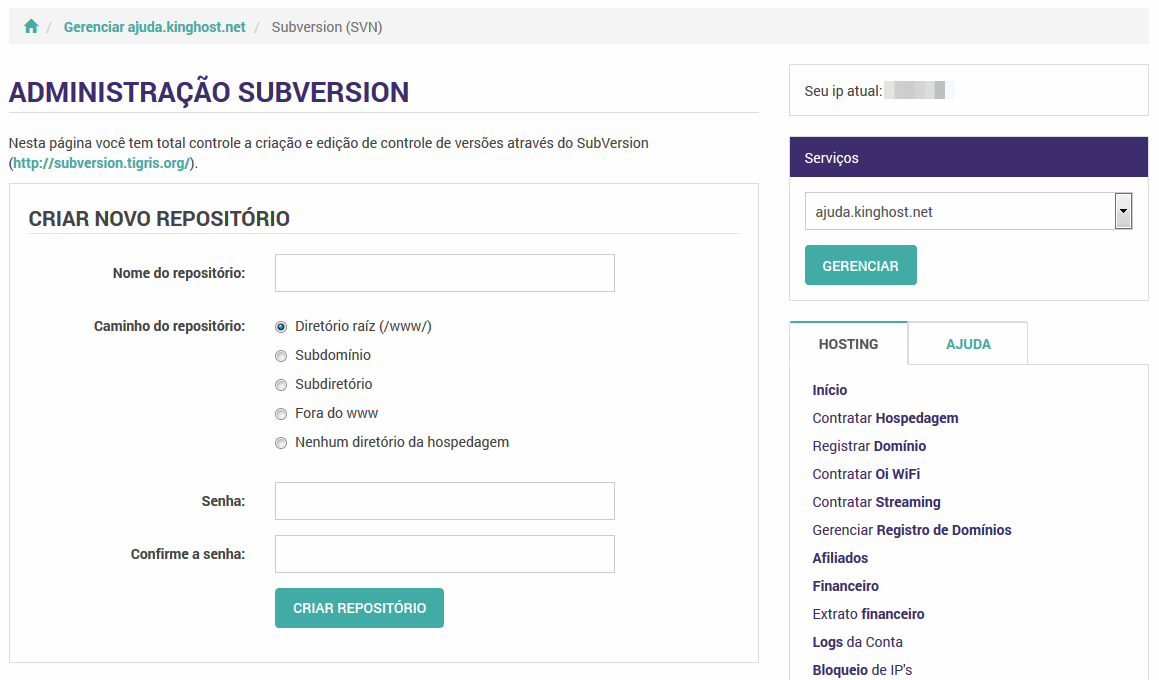
Assim que criado o repositório SVN, você deve importar o conteúdo da pasta www de seu FTP para o diretório trunk de seu SVN.
Para fazer isso é muito simples. Dentro do Painel de Controle, você deve clicar no ícone referenciado na imagem a seguir.

CHECKOUT (Usando o Tortoise)
Após a importação, deve ser feito o Checkout através do Tortoise SVN.
O download pode ser feito clicando em: TortoiseSVN.net.
O Checkout realiza o download de todo o conteúdo importado.
Além disso, deve ser criado um diretório na máquina local para receber o conteúdo da pasta trunk.
Para realizar o checkout, você deve clicar com o botão direito do mouse e escolher a opção SVN Checkout….
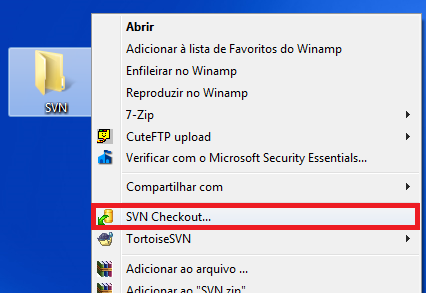
Após clicar em SVN Checkout…, o mesmo solicitará a URL do repositório SVN.
Essa informação está presente no seu Painel de Controle.
Exemplo:
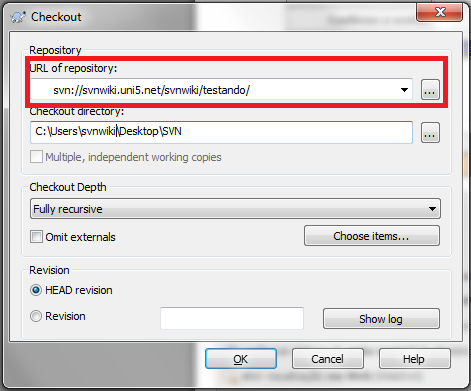
Posteriormente, informe o usuário e senha, que também estão presentes no Painel de Controle.
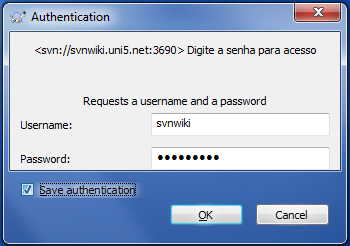
Clicando em OK, será feito o download de todo conteúdo anteriormente importado ao diretório trunk.
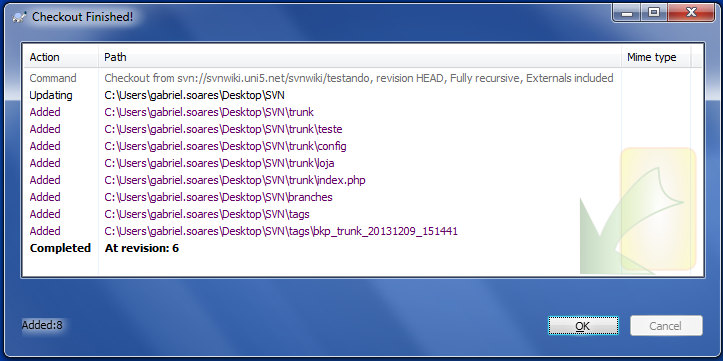
Após o checkout, serão criados 3 diretórios: branches, tags e trunk.

Note que neste momento já podem ser feitas as alterações desejadas.
Após as alterações o diretório onde foi feito o checkout, apresenta um símbolo diferente indicando que houve alterações:

COMMIT – IMPORTAÇÃO DO CONTEÚDO ALTERADO
Para realizar a importação do projeto alterado para o diretório trunk, é feito um processo chamado Commit.
Para iniciar o processo, clique com o botão direito do mouse em cima da pasta de SVN alterada e clique em SVN Commit….
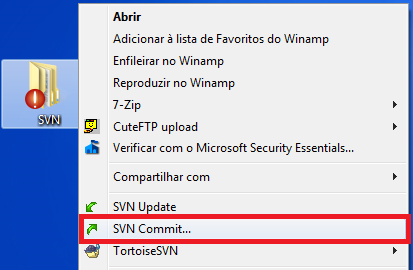
Neste passo seleciona-se os arquivos que serão enviados novamente para o trunk, para futura exportação para nosso ambiente real.
Devem ser selecionadas todas as alterações identificadas pelo Tortoise para ser efetuado o Commit.
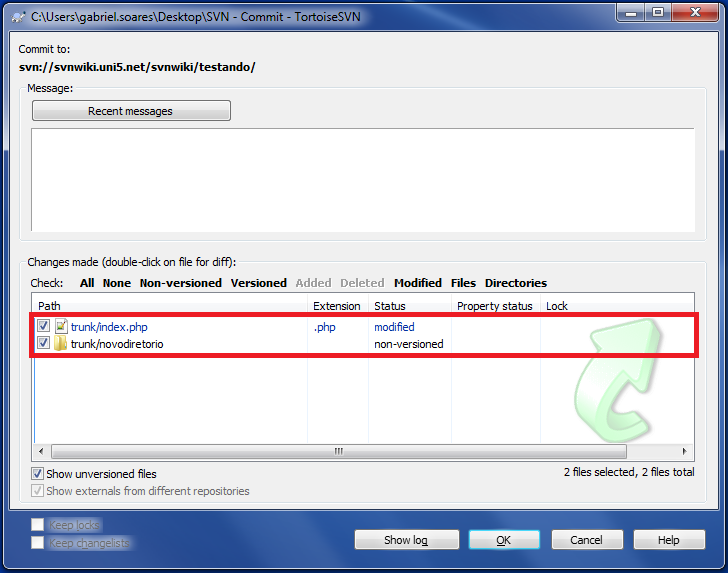
Clicando em OK, os arquivos são enviados para o diretório trunk.
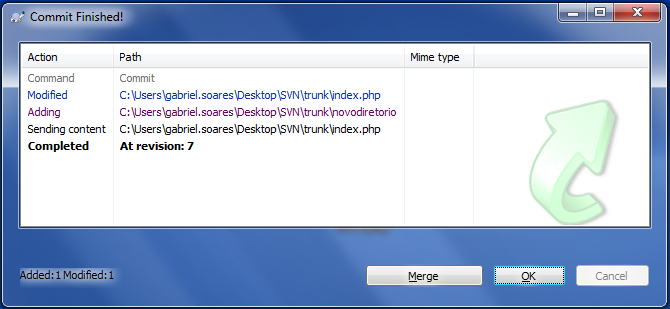
EXPORT SVN – SUBIR AS ALTERAÇÕES PARA O FTP
Depois do Commit, deve ser feito o Export do conteúdo de nosso diretório trunk para o ambiente real (FTP).
O Export é feito pelo Painel de Controle.
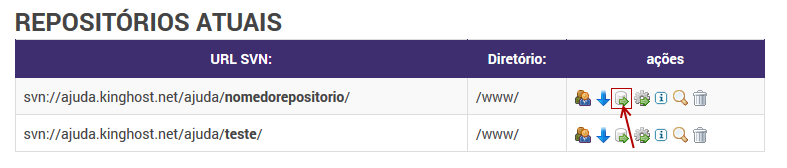
Após o Export, percebemos que o novo diretório foi enviado e as alterações do arquivo index.php também.
Exemplos deste caso: index.php e novo diretório